Corrigez les sous-titres de synchronisation dans VLC Media Player
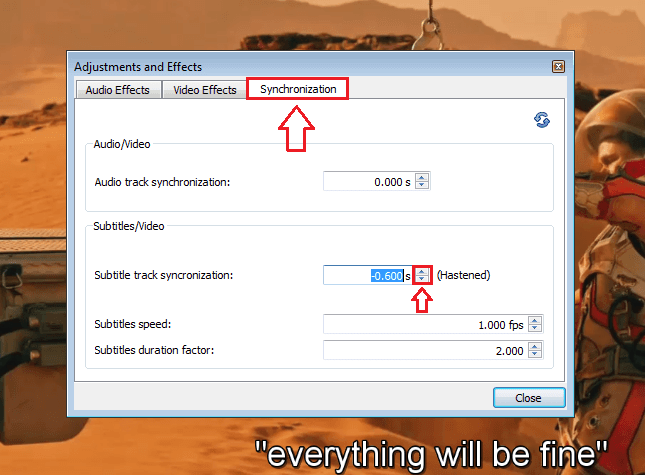
- 5028
- 821
- Jade Muller
Corrigez les sous-titres de synchronisation dans VLC Media Player: - Certainement, je n'ai pas besoin de donner une conférence sur l'importance des fichiers de sous-titres lorsqu'il s'agit de regarder nos films ou séries préférés. Suivre un accent étranger peut parfois être assez difficile et peut prendre tout le plaisir de profiter de vos vidéos de la meilleure façon possible. C'est à ce moment que les fichiers de sous-titres entrent pour votre sauvetage. Mais si le fichier de sous-titre lui-même est hors de synchronisation avec votre fichier vidéo, cela conduit à une déception totale. Mais et si je vous dis que le lecteur vidéo le plus utilisé, VLC Media Player, a une solution de contournement facile? Eh bien, oui, c'est vrai. Vous pouvez facilement résoudre les problèmes de synchronisation avec vos fichiers de sous-titres dans votre VLC Media Player avec un très nombre de clics. Lisez la suite, pour apprendre à récupérer vos fichiers de sous-titres SRT en synchronisation avec vos fichiers multimédias avec le moins d'étapes.
Lisez également: 3 fonctionnalités intéressantes du lecteur multimédia VLC
ÉTAPE 1
- Tout d'abord, vous devez ouvrir le fichier de sous-titres correspondant à un fichier multimédia particulier. Pour cela, cliquez sur Vidéo Onglet des options de menu puis sur Sous-titres Track. Une fois que vous avez fait cela, vous pourrez parcourir les fichiers pour trouver votre piste de sous-titre. Lorsque vous le trouvez, double-cliquez simplement dessus pour l'exécuter avec votre fichier multimédia.
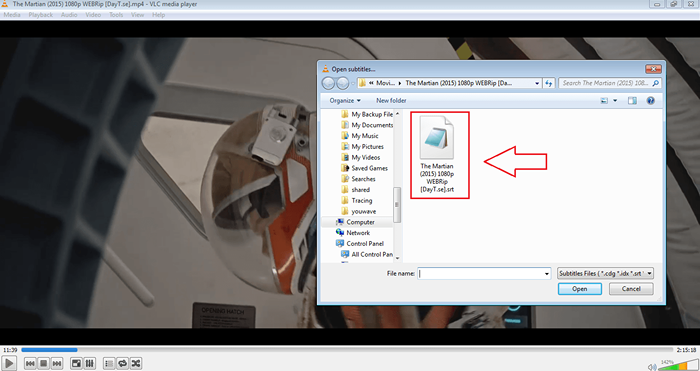
ÉTAPE 2
- L'exécution de l'étape précédente ajoutera avec succès le fichier de sous-titre à votre fichier multimédia. Maintenant, vous pouvez vérifier la quantité de retard dans l'exécution des sous-titres. Les sous-voleurs pourraient fonctionner une fois le dialogue qui a été dit ou qu'il pourrait également fonctionner avant les dialogues. Vous devez déterminer si vos sous-titres doivent être accélérés ou retardés. Après cela, cliquez sur Outils Option puis sur Synchronisation de la piste Option comme indiqué dans le Screesnhot.
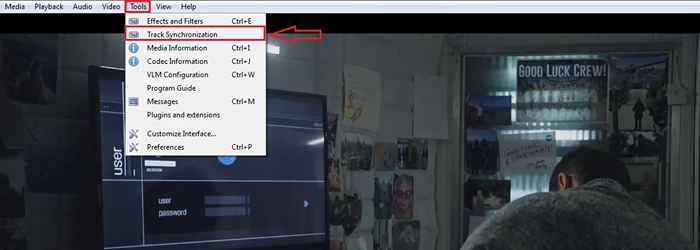
ÉTAPE 3
- Une nouvelle fenêtre nommée Ajustements et effets s'ouvre. Cliquez sur l'onglet nommé Synchronisation. Recherchez maintenant la section nommée Sous-titres / vidéo. Vous y trouverez une option qui dit Synchronisation de la piste des sous-titres. Ici, vous pouvez accélérer ou retarder les sous-titres en cliquant sur les flèches correspondantes vers le haut / bas comme indiqué ci-dessous. La valeur en secondes sera positive si les sous-titres doivent être accélérés et ce sera négatif si les sous-titres doivent être ralentis.
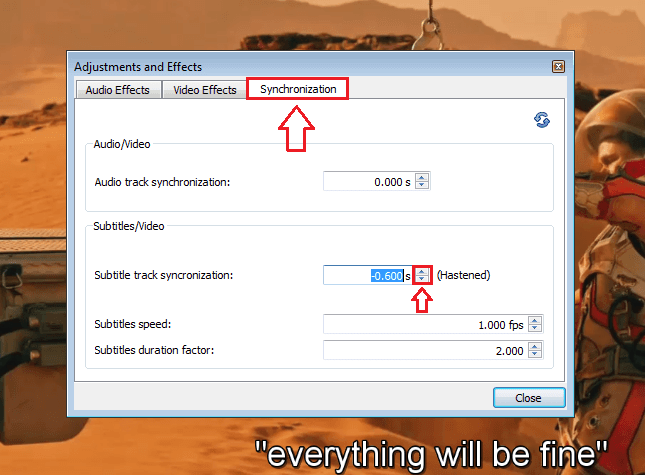
ÉTAPE 4
- Vous pouvez également modifier d'autres facteurs comme Viette des sous-titres et Facteur de durée des sous-titres comme indiqué dans la capture d'écran ci-dessous.
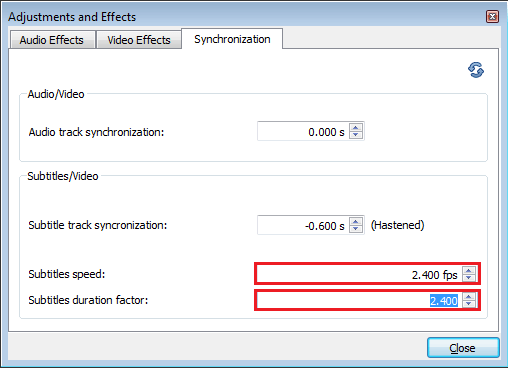
C'est ça. Vous n'avez plus besoin d'essayer de télécharger un nouveau fichier de sous-titres chaque fois que vous avez l'impression que votre fichier de sous-titre existant est hors de synchronisation. Essayez cette astuce aujourd'hui elle-même. J'espère que vous vous êtes amusé à lire l'article.
- « 8 meilleurs claviers virtuels gratuits à l'écran pour Windows
- Lisez les messages WhatsApp sans que l'expéditeur découvre »

